如何关闭磁盘被写保护?遇到写保护错误怎么办?
- 经验技巧
- 2025-01-30
- 32
在使用电脑的过程中,我们经常会遇到磁盘被写保护的情况,这时候就无法对磁盘进行写入操作,影响使用。那么如何关闭磁盘写保护功能呢?下面,本文将为大家介绍几种简单易操作的方法。
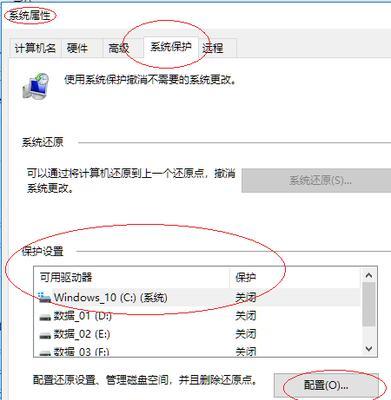
了解什么是磁盘写保护
尝试重启电脑解决问题
检查是否为硬件故障
查看磁盘属性设置
更改Windows注册表
使用命令行工具
卸载磁盘驱动器
更换USB数据线
更换电脑端口
使用防病毒软件扫描
更换存储设备
使用管理员权限打开磁盘管理器
检查电脑是否感染病毒
清理磁盘垃圾文件
了解什么是磁盘写保护
磁盘写保护是指磁盘只读的一种状态,无法进行写入操作。这种状态可能会在存储设备受到损坏或病毒感染时自动开启,保护磁盘数据不被破坏。但是,有时候我们需要对磁盘进行一些操作,就需要关闭磁盘写保护功能。
尝试重启电脑解决问题
电脑系统出现故障时,重启通常是解决问题的最简单方法之一。如果磁盘被写保护,您可以尝试先将电脑重启一次,查看是否解决了问题。
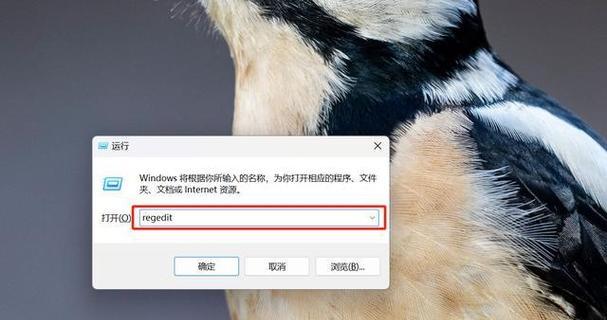
检查是否为硬件故障
磁盘被写保护也可能是由于存储设备本身的故障所致。在这种情况下,您可以尝试将存储设备插入其他电脑或设备中,查看是否仍然存在写保护问题。
查看磁盘属性设置
在Windows中,您可以打开“我的电脑”,右键点击磁盘图标,选择“属性”并进入“安全”选项卡,查看磁盘的“权限”和“高级”设置,确认是否启用了“只读”属性。
更改Windows注册表
注册表包含了所有的Windows系统配置信息,您可以通过更改注册表中的一些设置来关闭磁盘写保护。注意,在进行此操作之前请务必备份您的注册表信息。
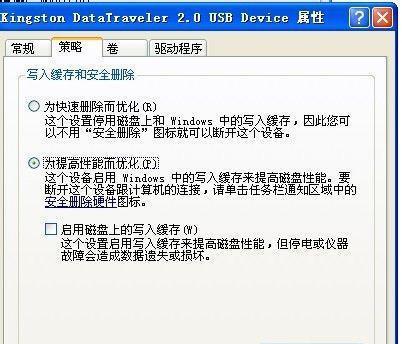
使用命令行工具
在Windows中,您可以使用命令行工具来关闭磁盘写保护。使用管理员权限打开命令行窗口后,输入“diskpart”打开磁盘分区工具,然后依次输入“listdisk”、“selectdiskX”、“attributesdiskclearreadonly”(其中X代表您的磁盘编号)即可关闭磁盘写保护。
卸载磁盘驱动器
如果您遇到了磁盘写保护的问题,可以尝试卸载相关驱动器或设备后重新插入磁盘,可能会解决问题。
更换USB数据线
如果您使用的是移动硬盘或U盘等USB接口存储设备,可能是数据线出现了问题。尝试更换数据线,查看是否解决了写保护问题。
更换电脑端口
USB接口也可能出现故障,导致设备无法被正确识别。您可以更换电脑端口或尝试在其他电脑上连接设备,查看问题是否得到解决。
使用防病毒软件扫描
有时候,磁盘被写保护也可能是因为病毒感染导致的。在这种情况下,您可以使用防病毒软件对设备进行全面扫描,清除病毒和恶意程序。
更换存储设备
如果您遇到了持续存在的磁盘写保护问题,有可能是存储设备本身出现了严重的故障。此时,最好的解决方法就是更换新的存储设备。
使用管理员权限打开磁盘管理器
在Windows中,您可以使用管理员权限打开“磁盘管理器”,然后右键点击有问题的磁盘,选择“属性”并进入“安全”选项卡,将“用户权限”中的“只读”取消勾选,以解除写保护状态。
检查电脑是否感染病毒
电脑病毒可能会导致磁盘被写保护。您可以使用专业的杀毒软件对系统进行全面扫描,查看是否存在病毒感染。
清理磁盘垃圾文件
在长期使用电脑的过程中,可能会产生大量的垃圾文件和缓存。这些文件可能会对存储设备造成影响,导致磁盘被写保护。您可以通过清理磁盘垃圾文件来解决此问题。
关闭磁盘写保护功能是一项非常重要的操作,能够确保我们的电脑和存储设备正常运行。本文介绍了15种解决方法,无论您遇到什么问题,都能够找到合适的解决方案。在操作过程中,请注意备份您的重要数据,以免造成不必要的损失。
版权声明:本文内容由互联网用户自发贡献,该文观点仅代表作者本人。本站仅提供信息存储空间服务,不拥有所有权,不承担相关法律责任。如发现本站有涉嫌抄袭侵权/违法违规的内容, 请发送邮件至 3561739510@qq.com 举报,一经查实,本站将立刻删除。